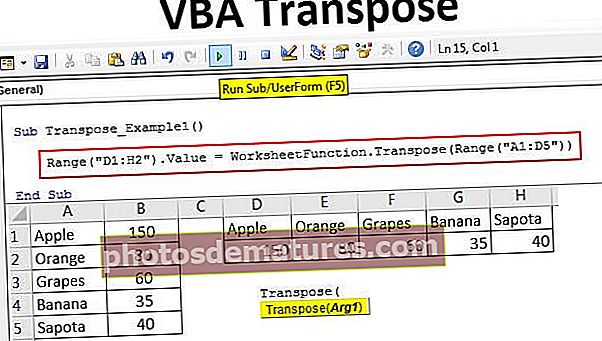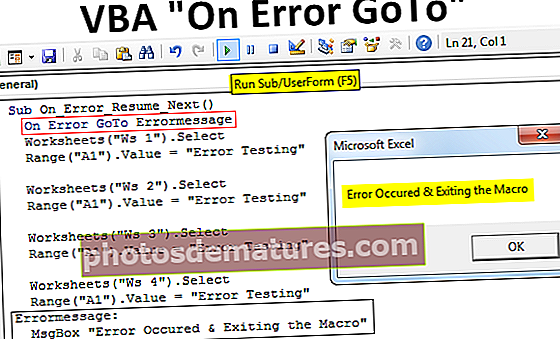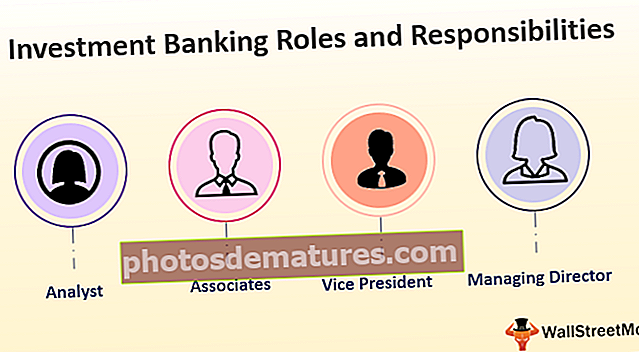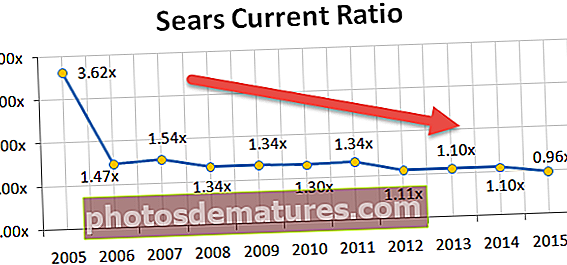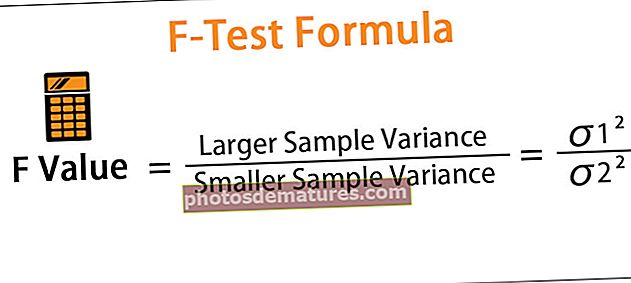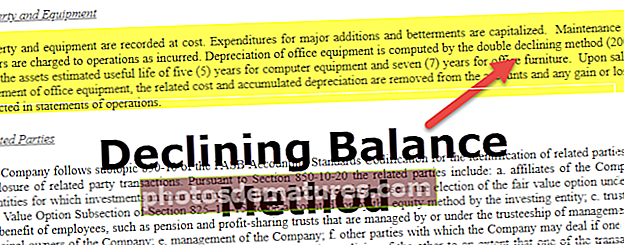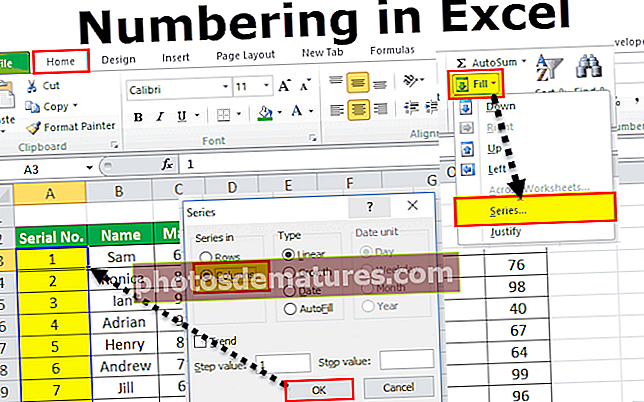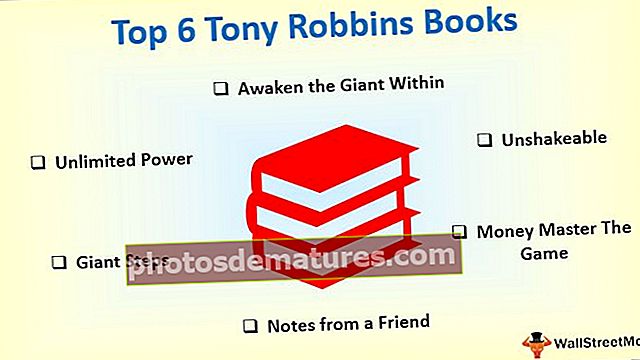ایکسل جواب نہیں | اس خرابی کو کیسے حل کریں؟ (مثالوں کے ساتھ)
ایکسل جواب دینے میں غلطی کیوں نہیں پیش آتی ہے؟
اس کی مختلف وجوہات ہیں کہ ایکسل جواب دینا چھوڑ دیتا ہے لہذا اس کے مختلف حل موجود ہیں۔ ہم ان مثالوں میں حل پر تبادلہ خیال کریں گے کہ کس طرح ایکسل جواب نہ دینے والی غلطی کو حل کیا جائے۔
آئیے پہلے مشترکہ مسائل کو حل کریں۔

# 1 ڈیفالٹ پرنٹر تبدیل کرنا
اس غلطی کو ٹھیک کرنے کا یہ ایک آسان ترین حل ہے۔ جب بھی ہم ایکسل کو دوبارہ کھولتے ہیں تو یہ پہلے سے طے شدہ پرنٹرز کی جانچ پڑتال کرتا ہے کیونکہ ایکسل پرنٹوں پر مرکوز ہوتا ہے۔ تو جب بھی یہ مسئلہ پیدا ہوتا ہے ہم پہلے سے طے شدہ پرنٹر کو تبدیل کر سکتے ہیں۔ ایسا کرنے کا طریقہ ذیل اقدامات میں بیان کیا گیا ہے:
- مرحلہ نمبر 1: رن کمانڈ کھولنے کے لئے ونڈوز کے بٹن + R کو دبائیں اور کنٹرول پینل کھولنے کے لئے کنٹرول پینل ٹائپ کریں۔
- مرحلہ 2: کنٹرول پینل میں ، آلات اور پرنٹرز پر جائیں۔ وہاں ہمیں مائیکرو سافٹ دستاویز XPS رائٹر کے لئے ایک آپشن ملے گا۔
- مرحلہ 3: اس پر دائیں کلک کریں اور اسے ڈیفالٹ پرنٹر کے طور پر سیٹ کریں۔
# 2 تازہ کاری ایکسل
ہمیں ایکسل کیوں نہ ملنے کی ایک اور وجہ جو غلطی کا جواب نہیں دیتی ہے اس کی وجہ یہ ہے کہ ہمارا ایکسل ورژن جدید نہیں ہے۔ اس غلطی کو دور کرنے کے لئے ہم موجودہ دستیاب تازہ کاریوں کی جانچ کر سکتے ہیں۔ اپ ڈیٹس کی جانچ پڑتال کرنے کا طریقہ ذیل میں بیان کیا گیا ہے۔
- مرحلہ نمبر 1: ہوم ٹیب کے ساتھ والی فائل ٹیب میں ، ہم اکاؤنٹس میں جاتے ہیں۔
- مرحلہ 2: اکاؤنٹس میں ، ہم پروڈکٹ کی معلومات دیکھ سکتے ہیں اور اگر ایکسل کو اپ ڈیٹ نہیں کیا گیا تو ہم اپ ڈیٹ کے اختیارات میں اپ ڈیٹ تلاش کرسکتے ہیں۔
- مرحلہ 3: ایکسل کو اپ ڈیٹ کریں اور اس سے خرابی ٹھیک ہوسکتی ہے۔
# 3 ایکسل کو دوبارہ انسٹال کریں یا مرمت کریں
کسی پروگرام کو انسٹال کرنے سے کنٹرول پینل سے ، انسٹال کریں اور ونڈوز پر کلک کریں اور ایکسل کے لئے مرمت یا انسٹال نہ ہونے کا آپشن پاپ اپ ہوگا۔
# 4 اینٹی وائرس کو دوبارہ انسٹال کریں
بعض اوقات اینٹی وائرس سوفٹویئر بھی ایکسل کو منجمد کرنے یا جواب نہ دینے کا سبب بن سکتا ہے۔ اینٹیوائرس کو دوبارہ انسٹال کرنے سے غلطی کو ٹھیک کرنے میں بھی مدد ملتی ہے۔
ایکسل کو جواب نہ دینے والی غلطی کو حل کرنے کے حل (مثالوں کے ساتھ)
یہاں ذیل میں دی گئی مثالوں میں ، ہم آپ کو دکھائیں گے کہ اس غلطی پیغام کو مستقل طور پر کیسے ٹھیک کیا جائے
مثال # 1 - یہ خرابی کیسے واقع ہوتی ہے اور اسے کیسے درست کیا جائے؟
- مرحلہ نمبر 1 - ایکسل فائل کھولیں۔ اور سیل A1 میں ایک نمبر 1 اور سیل A2 میں 2 لکھیں جیسا کہ ذیل میں اسکرین شاٹ میں دکھایا گیا ہے۔

- مرحلہ 2 - اب سیل B1 میں بنیادی ایکسل فارمولہ لکھیں = رقم (A: A)

- مرحلہ 3 - اب enter دبائیں اور دیکھیں ایکسل قدر کی قیمت کا حساب لگاتا ہے۔

- مرحلہ 4 - اب اس فارمولے کو جی کالم کے آخری سیل میں کاپی کریں اور دیکھیں کہ ایکسل خود کو حساب میں جم جاتا ہے۔ یہاں تک کہ اگر ہم کہیں بھی کلک کریں تو یہ کام نہیں کرتا ہے۔

ہمیں نتیجے کے طور پر مندرجہ بالا اسکرین ملتی ہے۔ ایکسل نے جواب دینا چھوڑ دیا ہے۔ کیوں کہ ہم نے حساب کتاب کے لئے پوری 1048576 قطاریں منتخب کیں جن کی کوئی قدر نہیں تھی۔ لیکن کچھ عرصے کے بعد ایکسل نے حساب کتاب کر لیا ہے۔
- مرحلہ 5 - اب کسی بھی سیل میں ایک اور آسان فارمولا شامل کرنے کی کوشش کریں۔ سیل C3 میں کی طرح

جب ہم انٹر دبائیں تو ، ہمارے پاس درج ذیل نتیجہ ہوتا ہے۔

کیوں نہیں ملتا ہے کہ ہم وہی ایکسل حاصل کر رہے ہیں جس کا نتیجہ نہیں نکلا ہے؟ کیونکہ ایک بار جب ہم ایکٹر ایکسل کو دبائیں تو خود بخود ایکسل میں موجود تمام فارمولوں کی دوبارہ گنتی ہوجاتی ہے۔ ہمیں اسے دستی حساب کتاب میں تبدیل کرنے کی ضرورت ہے۔
- مرحلہ نمبر 1 - ہوم ٹیب کے پاس فائل پر جائیں۔

- مرحلہ 2 - آخری حصے میں اختیارات پر کلک کریں۔

- مرحلہ 3 - ایکسل اختیارات میں جانے والے فارمولوں میں ،

- مرحلہ 4 - حساب کتاب کے اختیارات میں ، ہم دیکھ سکتے ہیں کہ پہلے سے طے شدہ آپشن خودکار ہوتا ہے ،

- مرحلہ 5 - بچت سے پہلے کسی ورک بک کو دوبارہ گنتی کرنے سے ایکسل کو روکنے کے ل Man اس کو دستی طور پر چیک کریں اور دوبارہ گنتی کی جانچ کریں۔

مثال # 2 - ایکسل جواب نہ دینے والی غلطی کو ٹھیک کرنے کے لئے ایکسل ایڈ ان کو ہٹائیں۔
بعض اوقات جب ہم کچھ ایکسل اڈ انز کو چالو کرتے ہیں تو یہ بھی ایکسل کو منجمد کرنے یا رد notعمل کا سبب نہیں بن سکتا ہے۔ لیکن ایک بار جب ہم پہلے ہی ایڈ کو فعال کر چکے ہیں اور ایکسل ورک بک نہیں کھول سکتے ہیں تو ایکسل کو کیسے کھولیں اور اسے غیر فعال کریں؟
ہم اس مثال میں بھی یہی سیکھیں گے۔ اس مثال میں ، ہم سیف موڈ میں ایکسل کرنا شروع کردیں گے۔
- مرحلہ نمبر 1: رن ونڈو کھولنے کے لئے ونڈوز بٹن + R دبائیں ،

اوپن بار کی قسم میں ،

- مرحلہ 2:جب ہم ٹھیک دبائیں تو یہ ہمارے لئے محفوظ موڈ میں ایکسل کھول دیتا ہے۔ اب ہوم ٹیب کے ساتھ فائل ٹیب پر جائیں۔

- مرحلہ # 3 - آخری حصے میں اختیارات پر کلک کریں۔

- مرحلہ نمبر 4 -ایکسل آپشنز میں ، ہم دوسرے آخری آپشن میں ایڈ ان دیکھ سکتے ہیں۔

- مرحلہ # 5 -اس پر اور ایڈ ون ونڈو پر کلک کریں ، گو بائی سائیڈ مینجمنٹ اینڈ ان پر کلک کریں۔

- مرحلہ # 6 -ایک اور وزرڈ باکس کھلتا ہے جہاں ہم نے اپنی ایڈ انکس کا انتخاب کیا ہے۔

- مرحلہ # 7 -منتخب کردہ کسی بھی ایڈ کو غیر منتخب کریں اور اوکے پر کلک کریں۔

اب ایکسل فائل کو دوبارہ کھولنے کی کوشش کریں ، یہ ایکسل جواب نہ دینے والے مسئلے کو ٹھیک کرسکتا ہے۔
مثال # 3 - ایکسل جواب نہ دینے کی غلطی کو ٹھیک کرنے کے لئے مشروط فارمیٹنگ کو ہٹا دیں
مندرجہ بالا مثالوں میں ، ہم نے دیکھا ہے کہ جب ایکسل ڈیٹا یا بڑے حوالہ دینے والے فارمولے کی وجہ سے پوری ایکسل فائل جواب دینا چھوڑ دیتی ہے یا منجمد ہوجاتی ہے۔ لیکن ایسی صورتحال پیدا ہوسکتی ہے کہ ہمارے پاس ایکسل میں صرف ایک ورکشاٹ میں جواب نہ دینے کے ایکسل کے مسائل ہیں۔
پہلے ، آئیے اس پر بات کرتے ہیں کہ ایسا کیوں ہوسکتا ہے کیوں صرف ایکسل کی ورکی شیٹ میں؟ جب ہم مشروط فارمیٹنگ کا استعمال کرتے ہیں اور ڈیٹا کی بڑی مقدار میں ڈیفالٹ فارمیٹنگ کو تبدیل کرتے ہیں تو اس سے بھی جواب کو روکنے یا منجمد کرنے کا سبب بن سکتا ہے۔ کیونکہ مشروط فارمیٹنگ صارف کے فراہم کردہ کچھ شرائط پر کام کرتی ہے جو عام طور پر فارمولے ہیں۔
CTRL + A کے ذریعہ کل ڈیٹا کو منتخب کریں لیکن ورک شیٹ میں کل ڈیٹا کو منتخب کرنے کا سب سے مشورہ دینے والا طریقہ ذیل میں دکھائے گئے بٹن پر کلک کر رہا ہے۔

اب اسٹائلز سیکشن کے تحت ہوم ٹیب میں مشروط فارمیٹنگ پر جائیں۔

مشروط فارمیٹنگ پر کلک کریں ، ہم واضح اصولوں کا آپشن دیکھیں گے۔

جب ہم واضح اصولوں پر کلک کرتے ہیں تو یہ منتخب کردہ خلیوں یا پوری شیٹ سے واضح قواعد کے دو آپشن فراہم کرتا ہے۔

پوری شیٹ کے واضح اصولوں پر کلک کریں۔
مذکورہ بالا طریقہ کار ورک شیٹ میں کی جانے والی کسی بھی مشروط فارمیٹنگ کو ختم کردے گا جو ایکسل کے جواب نہ دینے کے مسئلے کا ازالہ کرسکتا ہے۔
یاد رکھنے والی چیزیں
- اگر ہمیں ایکسل سے باہر آنے کے ل something کسی چیز کو غیر موزوں کرنے کی ضرورت ہے تو اس کا جواب نہیں مل رہا ہے ، سیف موڈ میں ایکسل کھولیں۔
- کمپیوٹر کی تشکیل کے مطابق ہمیشہ ایکسل ورژن (32 بٹ ، 64 بٹ) انسٹال کریں۔
- بڑے ڈیٹا کو کسی ایک ورکی شیٹ میں رکھنے کے بجائے مختلف ورک شیٹوں میں منتقل کرنے کی کوشش کریں۔